Архивиране и възстановяване на твърдия диск в Windows 7 / Vista
В интернет има много софтуер, с който можете да създавате и възстановявате резервно копие на твърдия диск, но голям брой от тях не работят в Windows Vista / 7. Често, по време на възстановяване, архивираният файл, направен от софтуера на трета страна или не работи или срива вашата операционна система. Така че е за предпочитане да създадете резервно копие от такава програма, която се предоставя от вашата операционна система. Windows Vista / 7 ви предоставя тази възможност. Направете резервно копие на компютъра си, преди да се срине системата и го съхранявайте на безопасно място за възстановяване.
Тази статия ще обсъди метода за създаване на клонинг на вашия твърд диск или цялата система, включително документи и настройки, инсталирани програми, настройки на системния регистър, лични данни и т.н. Като файл с XML документи можете да го обработвате допълнително. Надявам се, тъй като сега никога няма да имате проблеми, когато компютърът ви се срине. Също така можете да създадете диск за поправка на системата, който ще ви помогне в бъдеще да ремонтирате Windows 7.
Процедура за създаване на резервно копие:
1. Щракнете върху менюто "Старт" и отворете контролния панел. В лявата част на прозореца кликнете върху опцията " Архивирайте компютъра си" .

2. Погледнете в лявото стъкло, ще има две опции, една за създаване на резервно копие на цялата си система, а другата за създаване на системен диск. Кликнете върху първата, за да създадете резервен файл.

3. Сега ще се появи друг прозорец, за да изберете мястото за запаметяване на файла с изображението на устройството. Ще има три варианта, първо за записване на твърдия ви диск, второ за записване на компактдиск или DVD и последното за качване. Тук избираме първия вариант. Изберете устройството от падащия списък и след това кликнете върху " Напред " в долната част.
4. Сега изберете твърдия диск / устройства, които искате да създадете резервно копие. Вижте екранната снимка по-долу, инсталираната операционна система ще бъде избрана по подразбиране. Ако искате да добавите останалите устройства, за да направите резервно копие, просто отметнете квадратчето до символа на устройството. Тук в моя компютър Windows 7 е инсталиран на устройство D: / и затова автоматично е избрала устройството. Кликнете върху "Напред", за да продължите.

5. Ще се отвори друг прозорец, съдържащ подробностите за дадените от Вас указания. Кликнете върху " Стартиране на резервното копие" в долната част. Аз направих резервно копие за 28GB и дойде до 23GB.

6. Сега процесът на създаване на резервни копия ще започне и ще отнеме няколко минути, за да приключите. Той ще създаде резервно копие във формат на XML документ.

Възстановяване на процедурата за архивиране:
Изпробвах метода в Windows 7, но работи и във Vista. След като създадете резервното копие, трябва да го възстановите.
1. Следвайте стъпка 1-2 от процедурата за създаване на резервни копия и кликнете върху опцията "Възстановяване на системните настройки или вашия компютър" .

2. Сега интерфейсът ще бъде променен и щракнете върху " Разширен метод за възстановяване ", за да възстановите компютъра си чрез току-що създаденото изображение на устройството.

3. Погледнете прозореца. Ще има две опции, първо, за възстановяване на компютъра чрез използване на новосъздаденото изображение, а другата - за повторно инсталиране от вашия Windows 7 диск. Предишните файлове ще се съхраняват в папка Windows.old и можете да ги изтеглите от тук. Изберете първата опция за използване на резервното копие.

4. Сега ще се отвори прозорец, за да ви напомни дали искате да запазите последните актуализирани данни на сменяемо устройство или не. Просто кликнете върху " прескачане", за да продължите.

5. Просто кликнете върху бутона " Рестартиране" и автоматично ще започне да се възстановява току-що създаденото резервно копие след рестартиране. Windows Vista ви позволява да сърфирате в резервния файл от вашия твърд диск, но в Windows 7 системата автоматично ще открие резервния файл от твърдия диск.

6. Преди да започне процесът на възстановяване, ще се появи прозорец за предупреждение, който ще ви поиска потвърждение. Кликнете върху " да" .

7. Процесът на възстановяване ще започне и ще отнеме около 15 минути.

Бърза процедура за възстановяване:
1. Следвайте стъпката за създаване на резервно копие1-2 на процедурата за създаване на резервни копия и след това кликнете върху опцията " Възстановяване на системните настройки или вашия компютър" .

2. Сега кликнете върху опцията " Open System Restore" .

3. Това ще ви покаже две опции, едната от които ще ви предложи за възстановяване с препоръчания метод. Изберете този метод и кликнете върху " Напред" . Можете да промените точката за възстановяване, като изберете втория метод.

4. По този начин ще получите потвърдителен прозорец за възстановяване. Кликнете върху "Finish", за да продължите. Сега ще се отвори друг прозорец за потвърждение. Кликнете върху " Да" .

Процедура за създаване на диск за ремонт на системата:
1. Щракнете върху опцията " Създаване на диск за поправка на системата " в стъпка 2 от процедурата за създаване на резервно копие .
2. Ще се отвори малък прозорец. Поставете празно DVD и натиснете бутона " Създаване на диск ", за да създадете диска за ремонт на системата. Ще минат няколко минути.

3. Заредете новосъздаденото DVD, като рестартирате компютъра.
4. Изберете вашия език и изберете опцията " Ремонт на компютъра" .
Надявам се, че няма да имате никакъв проблем по време на сесията за създаване и възстановяване на резервни копия. Така че не губете време и не правете резервно копие на компютъра си, тъй като близо 30000 вируса се стартират на ден.

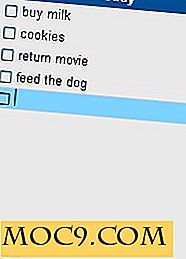
![Чувствате ли се безопасно, съхранявайки вашите файлове / информация онлайн? [Анкета]](http://moc9.com/img/poll-social-network-result.png)




